| 4-(8)特記事項入力補助マスタ |
| 1 既存のデータの表示 |
| 2 新規作成手順 |
| 3 既存データ変更手順 |
| 4 データの登録・削除・中止 |
| 5 情報 設定画面 |
|
4-(8)特記事項入力補助マスタ
施設マスタメンテや検査結果入力の特記事項項目の補助入力で設定するデータです 検査結果入力 特記事項入力画面 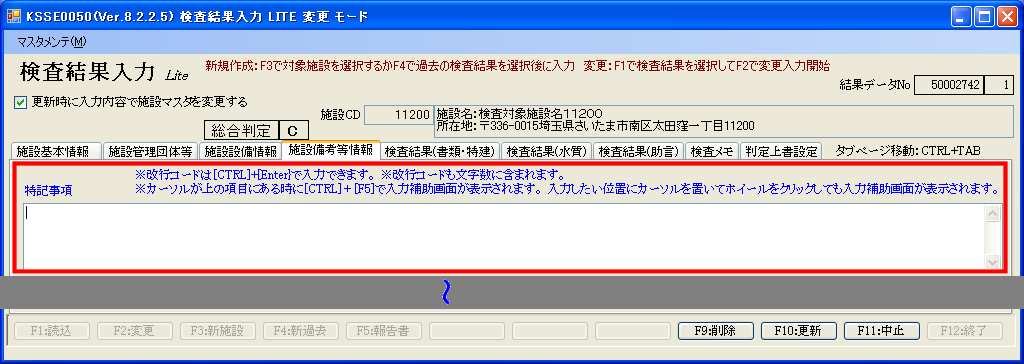
施設マスタメンテ 特記事項入力画面 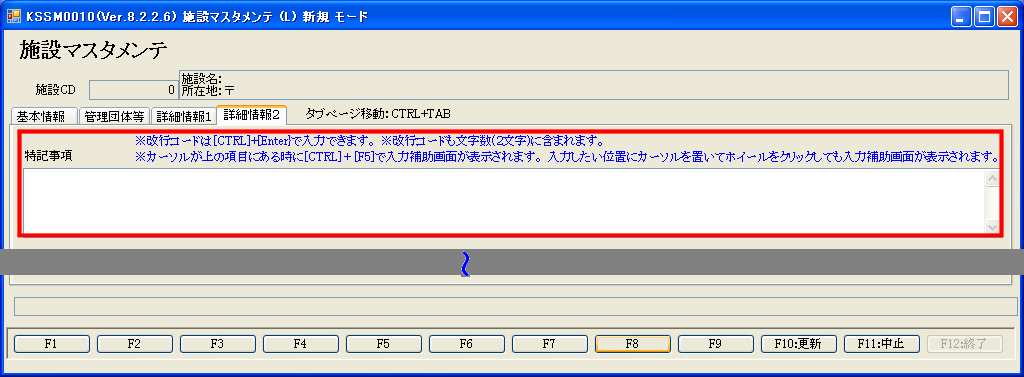
| |
| ページの先頭に移動 | |
| 1 既存のデータの表示 | |
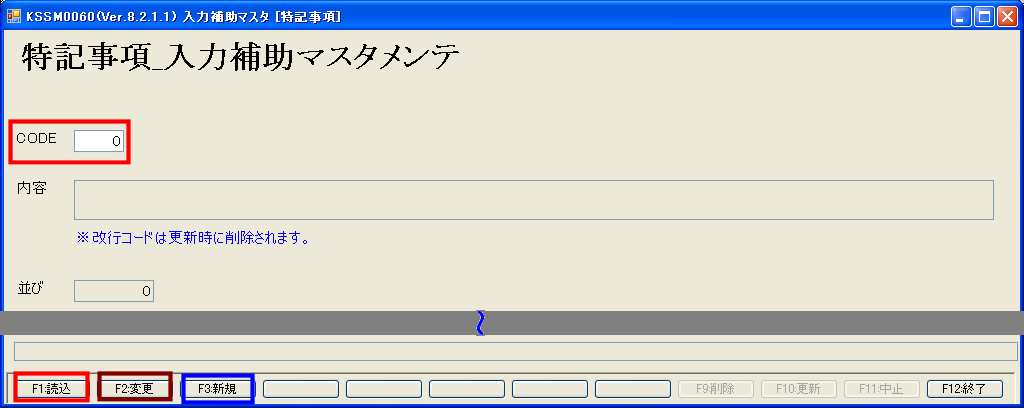
主画面 初期状態 |
既存のデータを表示する場合は コード に直接コードを入力するか 「F1:読込」 をクリックして 特記事項マスタ一覧画面 を表示しデータを選択します |
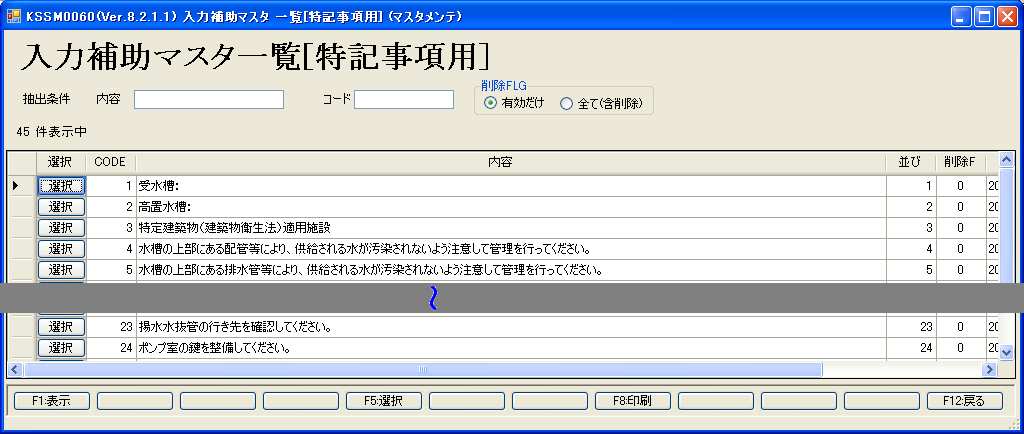
特記事項マスタ一覧画面 |
必要に応じて抽出条件を設定して 「F1:表示」 をクリックで一覧部にデータを抽出表示し対象となるデータを選択します 対象となるデータを選択すると、選択したデータを展開した主画面にもどります |
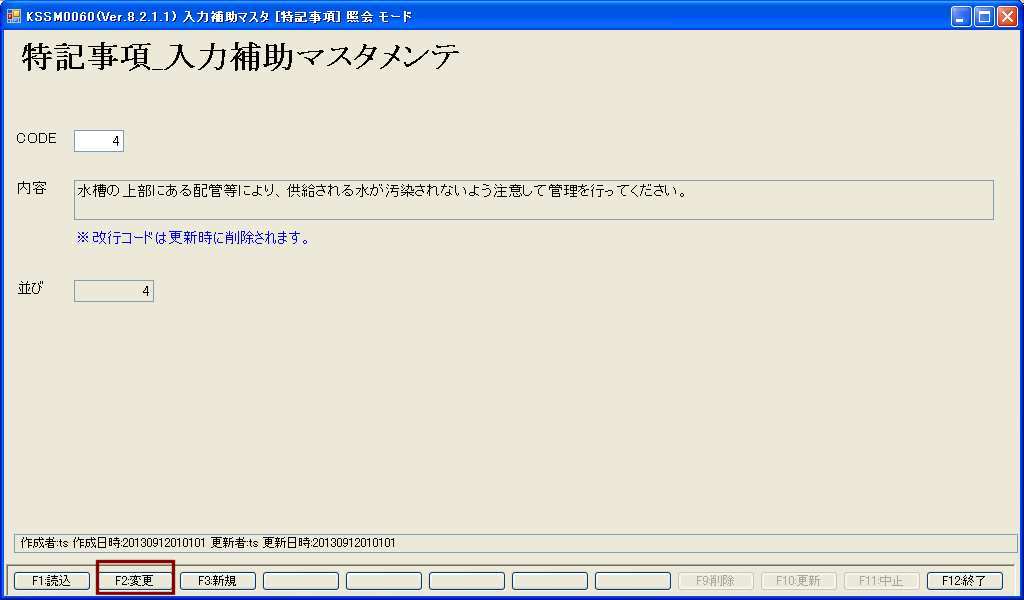
主画面 データ選択後 |
表示しているデータの内容を変更する場合は 「F2:変更」 をクリックします |
| ページの先頭に移動 | |
| 2 新規作成手順 | |
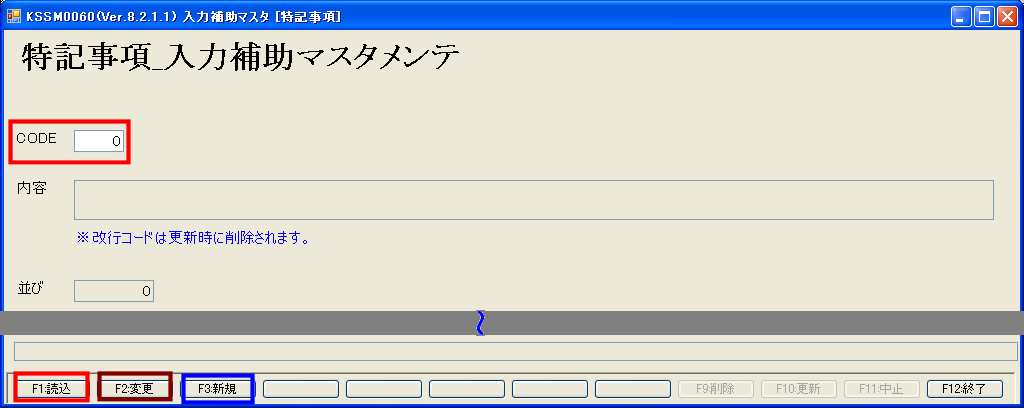
主画面 
データ引用確認画面 |
新規にデータを作成する場合は先に請求マスタを選択します 「F3:新規」 をクリックして追加モードにします 既存データを読込んだ状態で 「F3:新規」 をクリックと画面に表示しているデータの引用確認画面表示されます 「はい」 を選択すると表示データをクリアして追加モードになります 「いいえ」 を選択すると全ての項目を残した状態で追加モードになります |
| ページの先頭に移動 | |
| 3 既存データ変更手順 | |
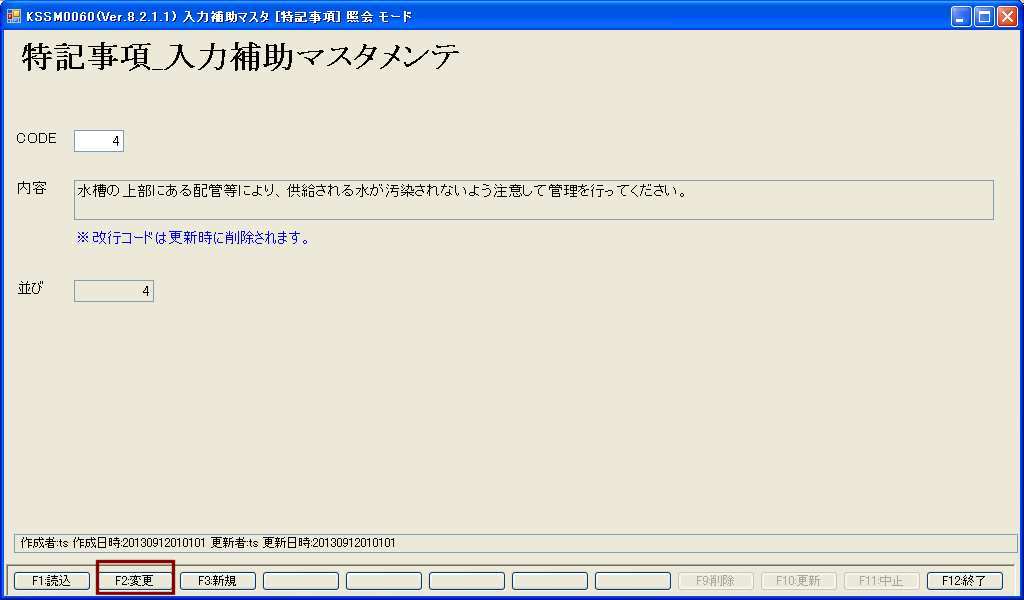
主画面 データ選択後 |
「1 既存のデータの表示」 の手順で変更対象のデータを選択します 「F2:変更」 をクリックして変更モードにします |
| ページの先頭に移動 | |
| 4 データの登録・削除・中止 | |

主画面 
削除確認画面 |
入力したデータは 「F10:更新」 をクリックするまでデータベースに反映しません 「F10:更新」 をクリックすると入力内容のチェック後にデータベース登録します 入力を中止するには 「F11:中止」 をクリックします 新規入力時の場合は入力値は破棄されます 既存データを 削除 する場合は対象データ読込後、 「F2:変更」 をクリックして変更モードにし 「F9:削除」 をクリックすると 削除確認画面 が表示されるので 削除する場合は 「はい」 を 削除しない場合は 「いいえ」 を クリックして下さい |
| ページの先頭に移動 | |
| 5 情報 設定画面 | |
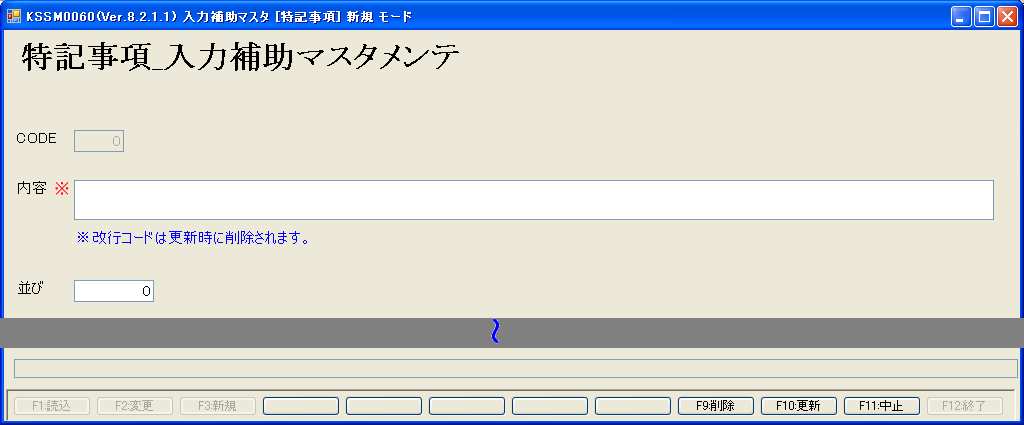
主画面 |
※ 印は必須入力・選択項目です |
| ページの先頭に移動 | |